Kako koristiti svoju web kameru - Windows 10, Linux i macOS

Tražite li inspiraciju za korištenje ugrađene kamere svog prijenosnog računala? Pogledajte ovaj članak.
Velika većina prijenosnih računala u prošlostidesetljeće uključuju web kameru. Osim što ga možete koristiti kao alat za komuniciranje s prijateljima preko Skypea ili povremeni selfie, za što još možete koristiti web kameru svog računala? Hajde da vidimo.
Instalacija i postavljanje web kamere u sustavu Windows 10
Ovisno o vrsti računala koju imatemožda će trebati postaviti web kameru prije nego što je počnete koristiti. Web kamera prijenosnog računala obično će biti konfigurirana izvan okvira. Ako koristite stolno računalo, hardver web kamere možda neće biti uključen i reproduciran. Općenito, trebate imati na raspolaganju svoj upravljački program koji će se koristiti za prepoznavanje web kamere. Izdanja sustava Windows 10 imaju tendenciju da se pokvari stariji softver, pa bih savjetovao provjeru ažurirane verzije na web-mjestu proizvođača prije pokušaja instalacije s diska upravljačkog programa. Postavljanje softvera moglo bi ponuditi mogućnost nabavke najnovijeg upravljačkog programa, pa potražite tu mogućnost tijekom postavljanja.
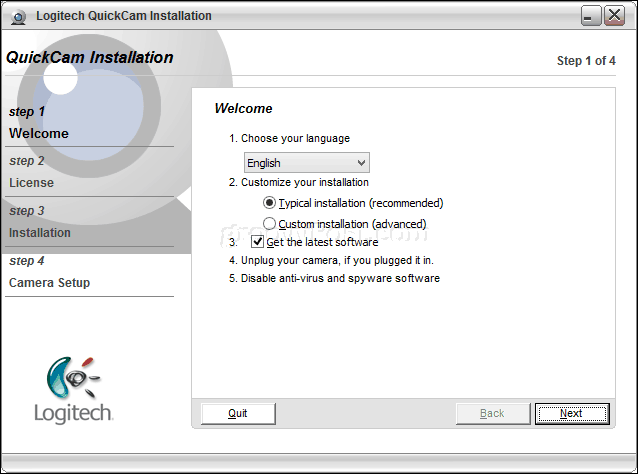
To je prilično tipično za proizvođače koji se isporučujudodatni softver s njihovim upravljačkim programima. Općenito govoreći, možete se okrenuti samo softverom za upravljačke programe, posebno ako već imate aplikaciju treće strane ili izvorni Windows 10 koji planirate koristiti sa svojom web kamerom. Proizvođačev paket softvera može omogućiti napredne značajke kojima se ne može pristupiti putem generičke web-aplikacije. Ili bi to mogao biti potpuni softver. Ako vam se pruži mogućnost odustajanja od instalacije dodatnih značajki, možda biste trebali uštedjeti prostor na disku i isprva poći s upravljačkim programima. Ako nedostaje iskustva, možete nastaviti s instaliranjem dodatnog paketa softvera kasnije.
Nakon instaliranja softvera, kada se to zatraži, povežite web kameru i pričekajte dok je otkrivena.

Kad jednom postavite i pokrenete web-kameru, možetekonfigurirati i podešavati postavke pomoću proizvođača softvera. Kvalitet slike s vaše web kamere određivat će određeni čimbenici, poput sobe ili okruženja u kojem se nalazite. Uključivanjem svjetla u vašoj sobi možete poboljšati svjetlinu i kontrast. Otvaranje aplikacije sa svijetlom pozadinom može vam poslužiti i kao improvizirana bljeskalica u maloj prsti. Softver vaše web-kamere može sadržavati opcionalne postavke za poboljšanje osvjetljenja, poput noćnog načina rada i pozadinskog osvjetljenja.
Kvaliteta zvuka također se može odrediti prema vrstiweb kamere koju imate. Softver za web kameru može također uključivati dodatnu tehnologiju za poništavanje odjeka i suzbijanje pozadinske buke. Ulaganje u namjenske slušalice također može pomoći.
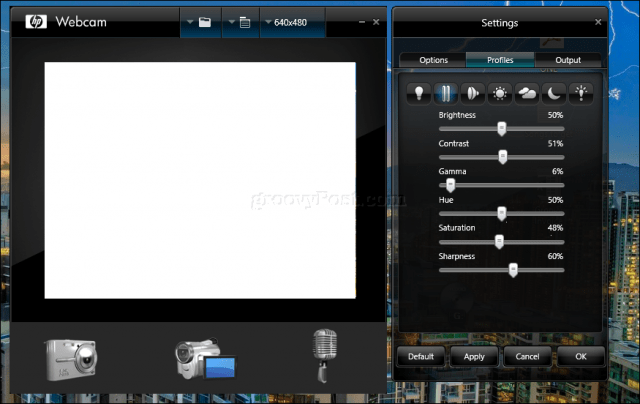
Sve je spremno? Sjajno! Sada stavimo svoju web kameru na upotrebu.
Snimite fotografiju za svoj korisnički račun pomoću web kamere (Windows, macOS i Linux)
Jedna od svjetovnih aktivnosti koju možete koristitiweb kamera u sustavu Windows 10 snima sliku za vaš korisnički račun. Da biste to učinili, kliknite Start> Postavke> Računi> Vaše informacije, pomaknite se prema dolje i zatim pritisnite gumb kamere. Dodirnite ikonu fotoaparata kako biste snimili novu sliku svog profila.
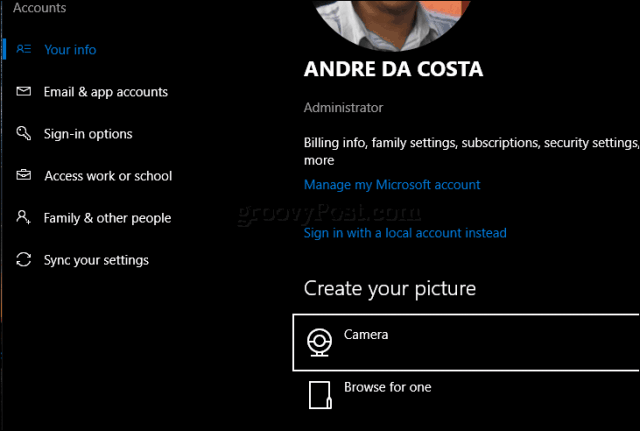
Korisnici MacOS-a mogu to učiniti iz postavki Postavke> Računi> kliknite sliku svog profila> odaberite Kamera> kliknite Snimi fotografiju.
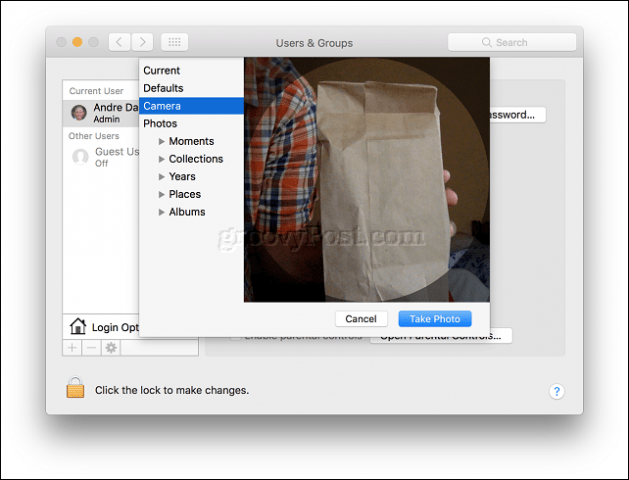
Ovisno o distribuciji Linuxa koji stekoristeći se vaše mogućnosti mogu biti drugačije. Na Ubuntu Linuxu uspio sam pronaći slične opcije u Postavke> Korisnički računi. Kliknite ikonu profila, a zatim kliknite Slikaj.
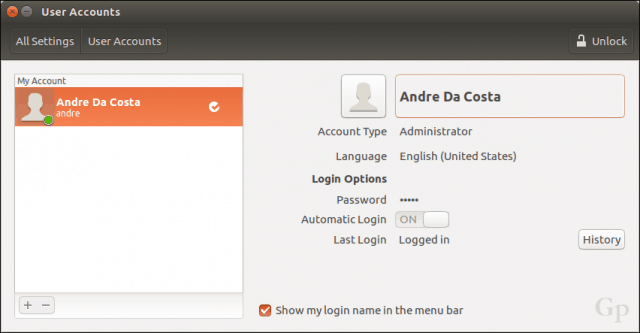
Kliknite ikonu fotoaparata kako biste snimili fotografiju za svoj profil za prijavu.
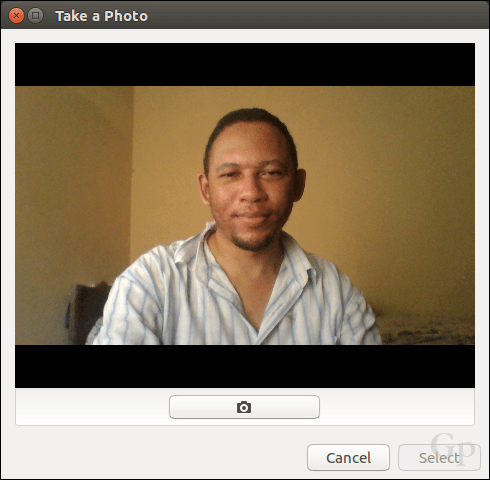
Snimite ili emitirajte video putem svoje web kamere
Mnogi korisnici sada sudjeluju u streamovima uživo,zahvaljujući popularnim društvenim mrežama kao što su YouTube i Facebook. Bez obzira radi li se o komunikaciji s velikom publikom sljedbenika, pokretanjem video bloga, izvedbom prve audicije ili samo otpakiranjem proizvoda, vaša web kamera olakšava postupak pomoću različitih besplatnog softvera i mrežnih usluga.
Za najmanje složene i uobičajene opcije,Preporučujem platforme društvenih medija kao što su Facebook Live i YouTube Live Streaming. YouTube zahtijeva neke preduvjete. Morat ćete potvrditi svoj kanal. Također ćete morati osigurati da nema ograničenja prijenosa uživo u posljednjih 90 dana. Za mene je proces bio brz i lak.
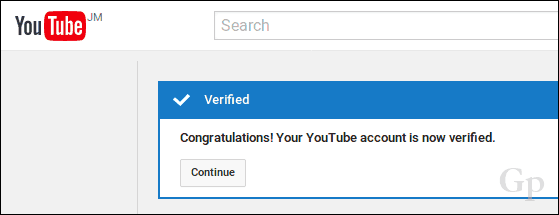
Nakon što vam to izmakne, možete prijeći na alate Creator Studio na vašem YouTube kanalu, kliknite karticu Streaming Live, kliknite Stream uživo, a zatim započnite za početak.
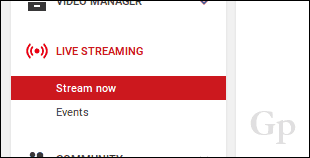
URL će se generirati za vašu stranicu uživo, koju možete podijeliti sa svojom publikom drugdje.
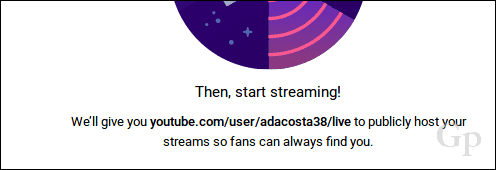
Preuzmite, instalirajte i konfigurirajte softver za kodiranje
Neki hardver i uređaji spremni su za strujanjeYouTube uživo izvan okvira. Ako ne, morat ćete preuzeti i instalirati softver za kodiranje prije nego što započnete sa streamingom uživo. YouTube navodi brojne programe koje možete koristiti od kojih većina podržava Windows i Mac. Jedina Linux opcija na koju sam naišao - navedena na istoj stranici - je Open Broadcast Software iz OBS Studio-a. Ne samo da radi na Linuxu, već možete preuzeti i verzije za Windows i Mac. Takođe je lako podesiti i koristiti.
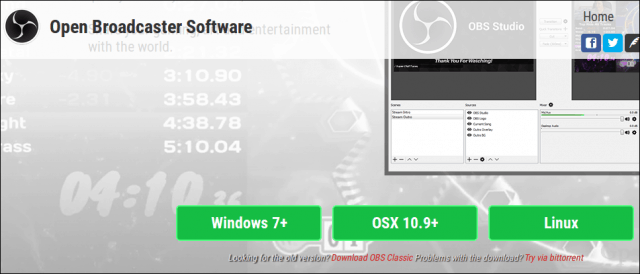
Tijekom postavljanja od vas će se tražiti da unesete svoj ključ uživo uživo koji ćete pronaći na stranici vašeg YouTube kanala.
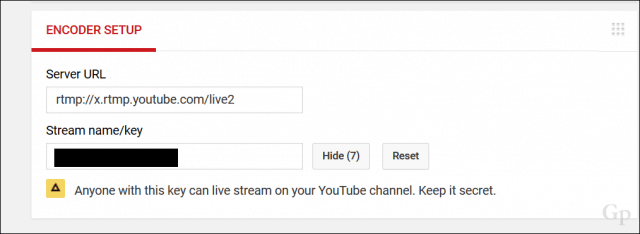
Nastavite da ga unesete, a zatim dovršite ostatak podešavanja. Ne zaboravite da to čuvate u tajnosti, jer svatko ga može koristiti za emitovanje s vašeg kanala.
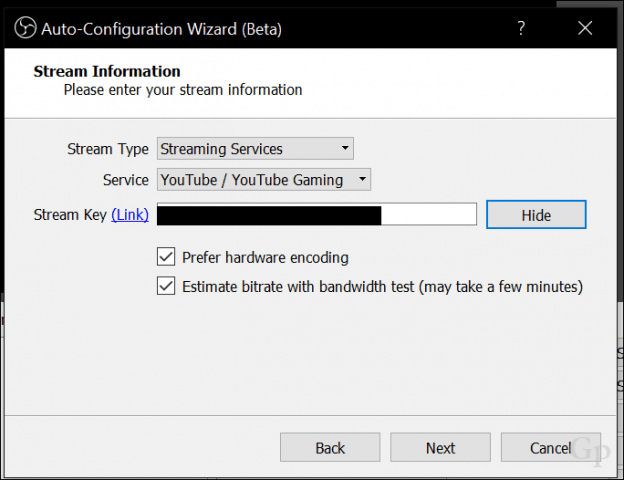
Sljedeći korak je omogućiti vaš stream u softveru OBS Studio. Kliknite Pokretanje struje.
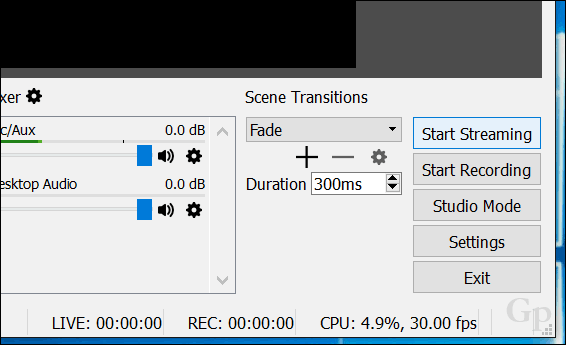
Kliknite gumb add (+) unutar izvora, a zatim odaberite Video Capture Device.
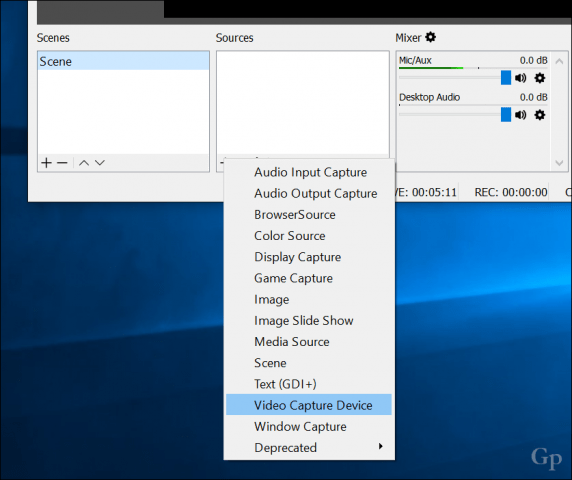
Odaberite Stvorite novo radio gumb, dajte naziv snimanju svog video zapisa, a zatim kliknite U redu.
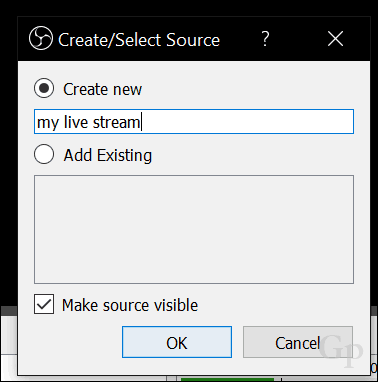
Kliknite okvir s popisom uređaja, a zatim odaberite svojprednja ili stražnja kamera, ovisno o tome što planirate na streamingu. Trebali biste vidjeti pregled struje. Kliknite U redu za povratak na glavno sučelje.
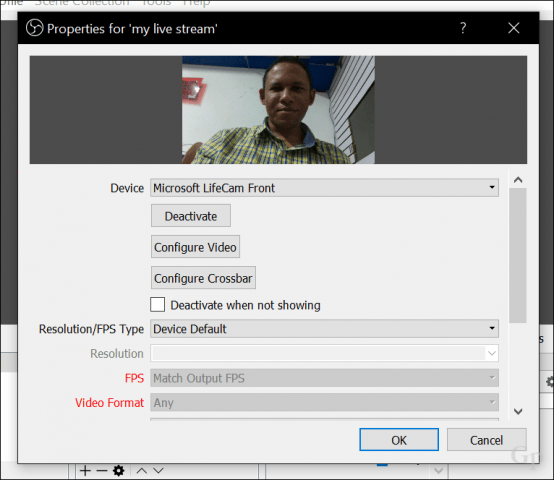
Sidra možete koristiti za promjenu veličine video stream.
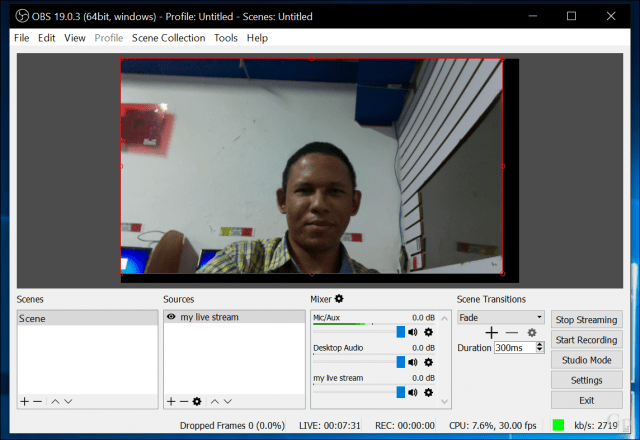
Da biste provjerili radi li vaš stream uživo, vratite se na svoju stranicu uživo na YouTubeu.
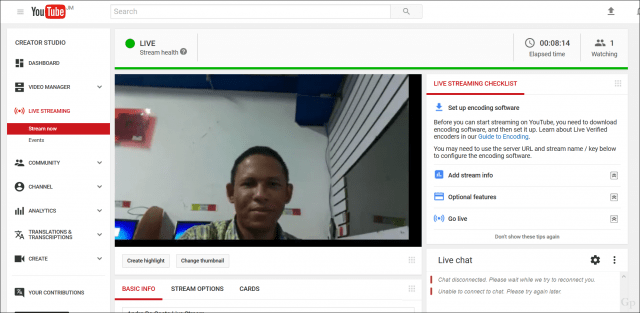
Kada publika ode na vašu stranicu na bilo kojem uređaju, ona vas može gledati u stvarnom vremenu.
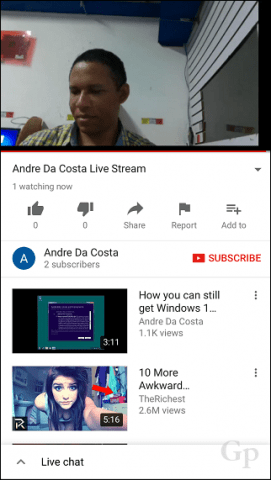
Možete prekinuti prijenos uživo iz softvera OBS Studio klikom na Zaustavi streaming.
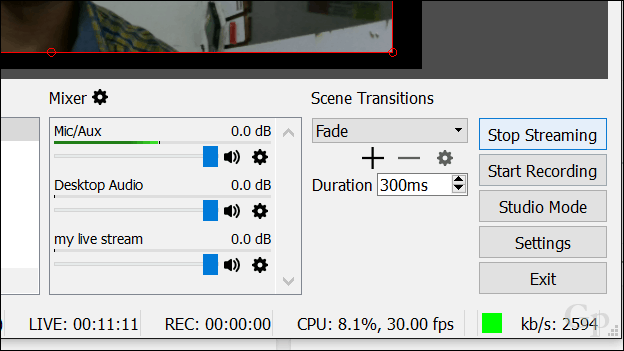
OBS Studio podržava live streaming za razneplatformi. Kada želite promijeniti usluge, kliknite gumb Postavke, odaberite karticu Stream, a zatim kliknite u okvir za popis usluga. Tamo možete birati između dugog popisa usluga.
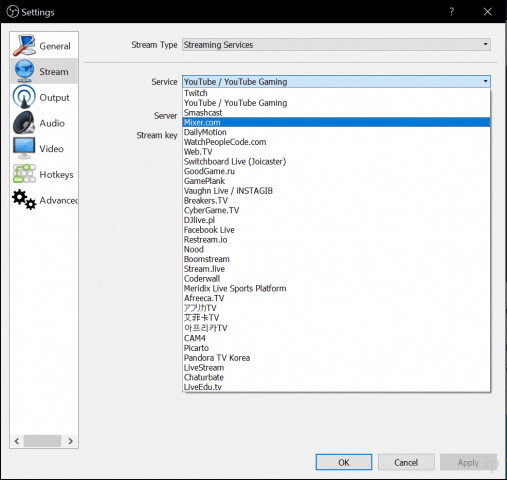
Snimajte videozapise s OneNote ili Movie Maker ili QuickTime
Korisnici sustava Windows mogu preuzeti besplatni softver poputOneNote, koji možete koristiti i za snimanje video zapisa. Korisnici će morati preuzeti desktop verziju OneNote-a. U programu OneNote odaberite karticu Umetanje, a zatim kliknite Snimi video. To će aktivirati malu aplikaciju za snimanje videozapisa. Tada možete umetnuti svoj zabilježeni videozapis u bilješke. Ovo je posebno korisno za studente ili sastanke na kojima se dijeli ogromna količina informacija.
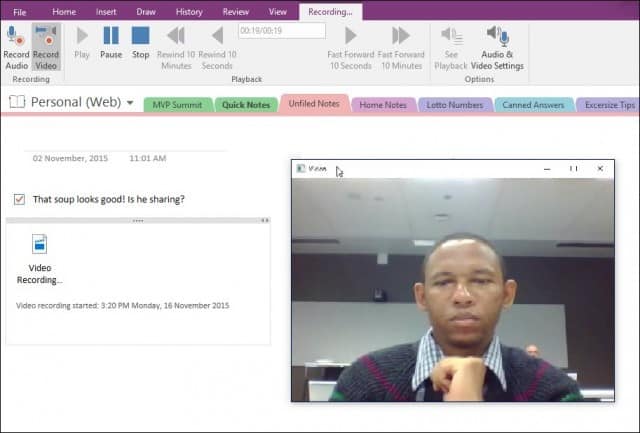
Još jedna aplikacija koju možete koristiti sa svojom web kameromje Movie Maker koji je uključen kao dio pokvarenog paketa Windows Essentials; još uvijek je dostupno za preuzimanje od ovog pisanja. U programu Movie Maker odaberite karticu Početna, a zatim kliknite Webcam video.
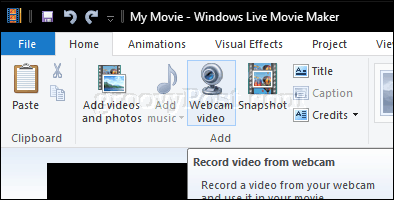
Kliknite gumb za snimanje, a zatim zaustavite kad završite. Spremite videozapis koji zatim možete ugraditi u projekt ili prenijeti na Facebook, YouTube ili Vimeo.

Appleov QuickTime X, koji se isporučuje u paketu s macOS-om, može se koristiti za snimanje video zapisa pomoću Facetime kamere. Pokrenite QuickTime X, kliknite Datoteka> Novo snimanje filma.
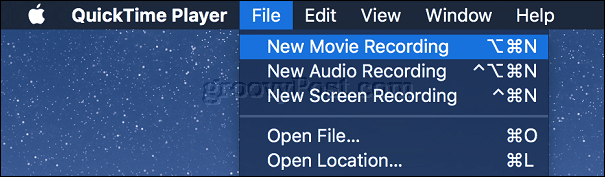
Kliknite gumb Snimi.
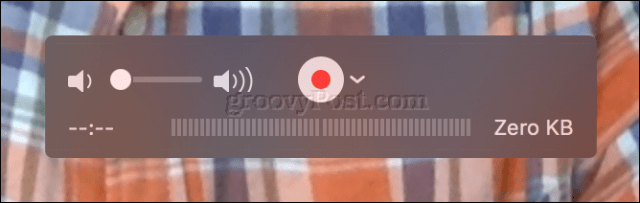
Alternativa za foto kabine i foto kabine za Windows i Linux
Već godinama Mac korisnici mogu uživatipomoću ugrađene web kamere u popularnoj liniji prijenosnih računala tvrtke; pomoću softvera pod nazivom Photo Booth. Photo Booth olakšava primjenu različitih zabavnih i veselih efekata na fotografije koje možete spremiti ili podijeliti. Pokrenite Photo Photo Booth pa dodirnite gumb kamere.
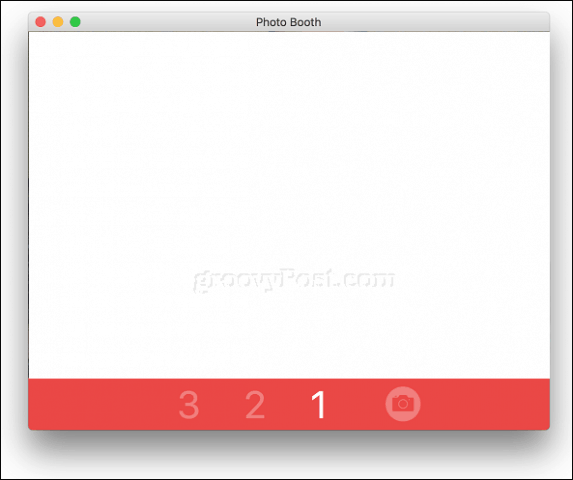
Odaberite fotografiju, a zatim kliknite Učinci.
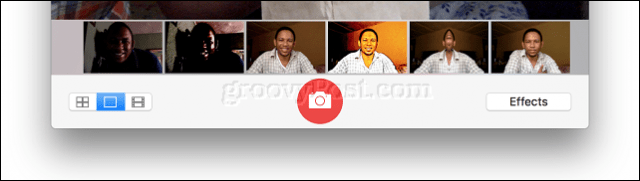
Foto štand uključuje zabavu i ćudljivostučinci; pregledajte galeriju i odaberite je. Sviđaju mi se efekti koje omogućavate umetanju sebe u neku europsku zemlju ili natjeranju ptica da lete oko glave.
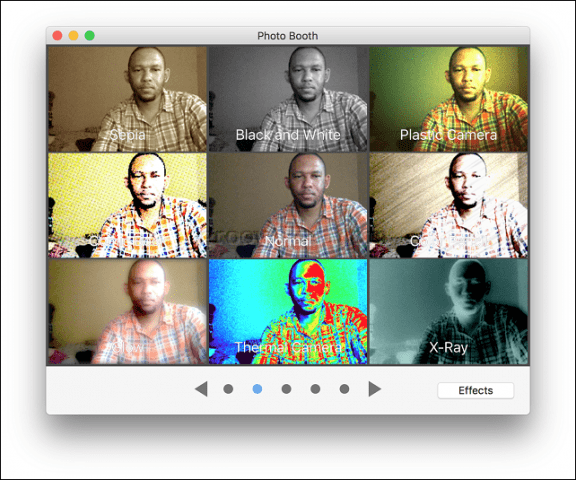
Photo Booth dolazi u paketu s macOS-om. Ako nemate Mac, morat ćete upotrijebiti nešto drugo.
Korisnici Linuxa mogu koristiti sličan softver pod nazivom Cheese. Sir vam omogućuje snimanje fotografija ili videozapisa i primjenu zabavnih efekata poput Photo Booth-a.

Korisnici također mogu omogućiti postavke poput načina snimanja ili odbrojavanja.
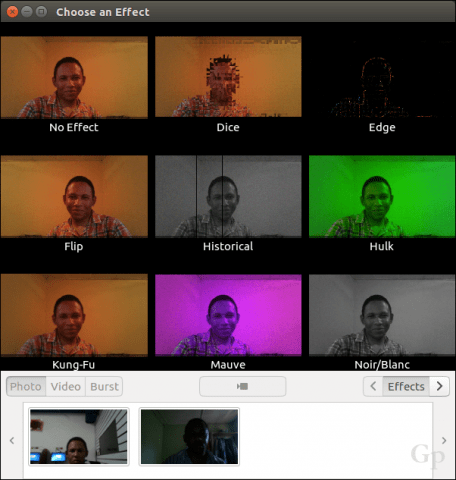
Korisnici sustava Windows imaju neke mogućnosti izbora; prvimjesto gdje bih provjerio je li u paketu softver uključen u vašu web kameru. Uključeni softver možda ne zadovoljava standarde Appleovog Photo Booth-a, ali bi mogao biti jednako koristan za snimanje fotografija, audio i video zapisa. Moja web kamera Logitech uključuje aplikaciju za stvaranje avatara uživo akcijom pomoću moje slike primijenjene na moj pokret lica.
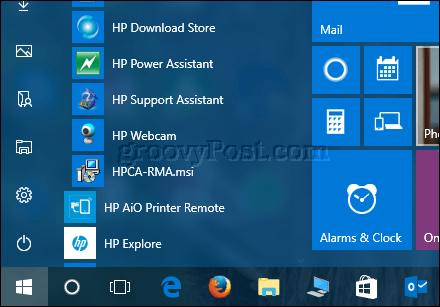
Ako koristite Windows tablet poput MicrosoftaPovrh toga, ugrađena web kamera može se koristiti za snimanje selfije, primjenu filtera i dijeljenje u besplatnoj Instagram aplikaciji za Windows. Napominjemo, ovo ne djeluje na tradicionalnim prijenosnim uređajima; razlog zašto - nemam pojma.
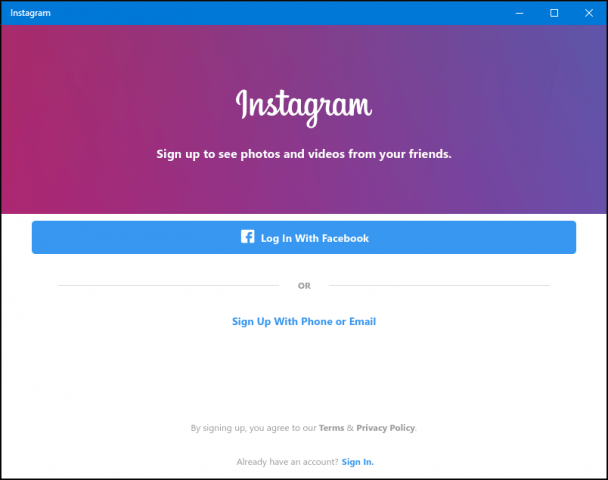
Postoji i nekoliko besplatnih web aplikacija za fotoaparat. Samo budite oprezni kada web stranice omogućavaju pristup vašoj web kameri - provjerite je li to web mjesto kojem vjerujete.
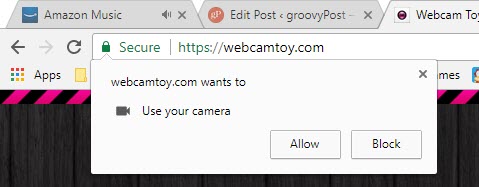
FotoFriend Webcam efekti su besplatni onlineuslugu koju možete provjeriti ako ne želite instalirati softver. Usluga uključuje preko 55 učinaka. Jednom kad fotografirate fotografije, možete ih ostati privatne ili objaviti u mrežnoj galeriji. Veliki nedostatak FotoFriend je taj što koristi Adobe Flash, što je jedna od aplikacija i usluga koje biste trebali prestati koristiti u 2017. godini.
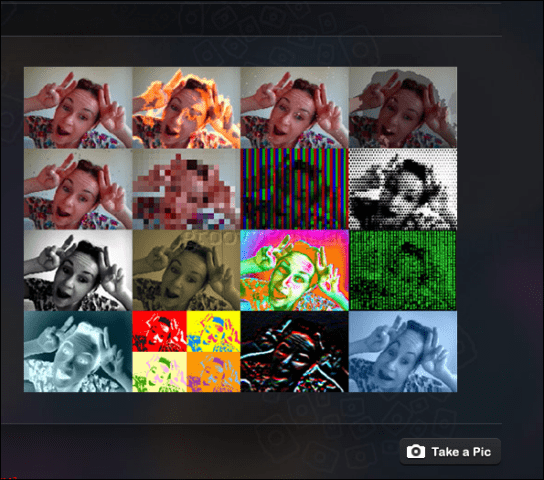
Za aplikaciju za radnu površinu, koja je najbliža FotoBooth koji sam koristio je znatiželjno nazvan Video Booth - hmm, pitam se otkud im ideja za to ime. Ako vam treba besplatna aplikacija za web kameru koja puno radi, to je vjerojatno to. Možete učiniti sljedeće:
- Snimite fotografije i videozapise.
- Upotrijebite kolekciju zabavnih i ludih vizualnih efekata i pozadine.
- Fotografska fotografija.
- Prijenos fotografija i videozapisa u popularne mreže.
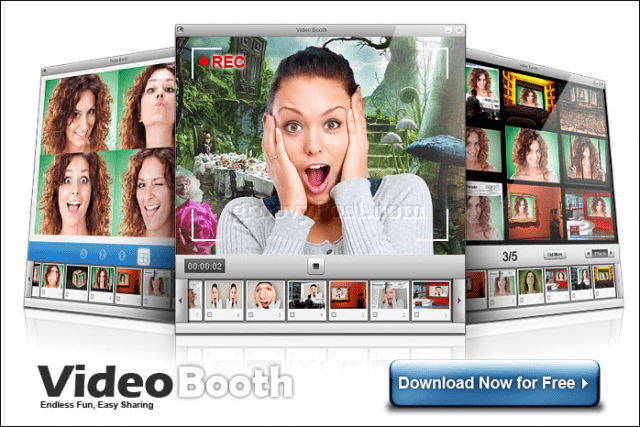
Savjeti za sigurnost kako biste zaštitili svoju privatnost tijekom upotrebe web-kamere
Privatnost je važan dio korištenja vaše web kamere. Čak i za nekoga poput osnivača Facebooka, web kamera može biti shvaćena kao moguća prijetnja privatnosti ili sredstvo za špijunažu. Za mnoge korisnike je uobičajen način da izbjegnu ili spriječe da vaša web kamera špijunira to tako da je prekrivate komadićem električne trake ili trakom papira. Ako radite s osjetljivim informacijama ili koristite računalo u privatnim područjima svog doma, svoju web kameru uvijek možete samo onemogućiti. Evo kako to radite.
U sustavu Windows 10 pritisnite Start> Postavke> Privatnost, odaberite karticu Kamera pa isključite Dopustite aplikacijama da koriste hardver mog fotoaparata, Možete pojedinačno izmijeniti koji programi mogu imati pristup web kameru.
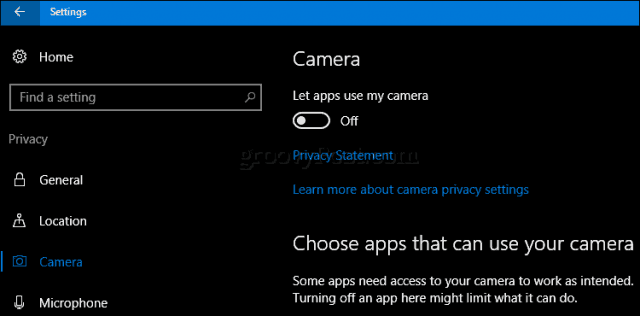
Ako ne želite da kamera ikada koristi, pritisnite Windows tipka + X a zatim kliknite Upravitelj uređaja, Proširite uređaje za obradu slike, desnom tipkom miša kliknite uređaj, a zatim kliknite Onemogući. Ako koristite namjensku web kameru, sljedeća jednostavna opcija je da je iskopčate iz mreže.
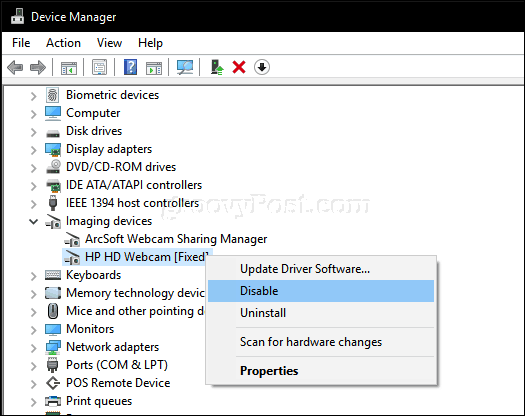
Za Mac korisnike vaše su mogućnosti ograničene. Najbolja opcija koju sam mogao pronaći je bio techslaves.org iSight Disabler. Možda ćete se morati dogovoriti za ručnu metodu upotrebe električne vrpce - to djeluje za Marka Zuckerberga.
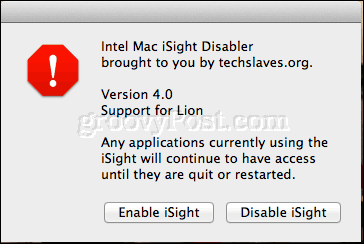
To je pogled na neke osnovne stvari koje vimože učiniti s vašom web kameru. Najteži dio postave je pronalazak pristojnog softvera. Oni koje sam spomenuo možda nisu najbolji izbor, pa mi javite što koristite u odjeljku za komentare. Sve u svemu, Photo Booth za macOS je vjerojatno najbolje iskustvo izvanbrodskih korisnika. Korisnici Windowsa morat će napraviti malo istraživanje kako bi pronašli savršeno uklapanje.
Tražite li dodatne trikove za svoju web kameru? Moderni Windows 10 uređaji poput Surface Book ili Surface Pro 4 uključuju tehnologiju biometrijskog prepoznavanja pod nazivom Windows Hello. Windows Hello može se koristiti kao metoda provjere autentičnosti skeniranjem mrežnice. Ako nemate podržani uređaj sa sustavom Windows 10, možete kupiti kameru treće strane, poput Intelove Realsense, koja vam omogućuje korištenje Windows Hello. Windows Hello također se može koristiti za provjeru autentičnosti kupnje na mreži u web-pregledniku Microsoft Edge.
Javite nam za što koristite svoju web kameru i preporučujete li bilo koji softver za Windows, macOS ili Linux.










Ostavite komentar